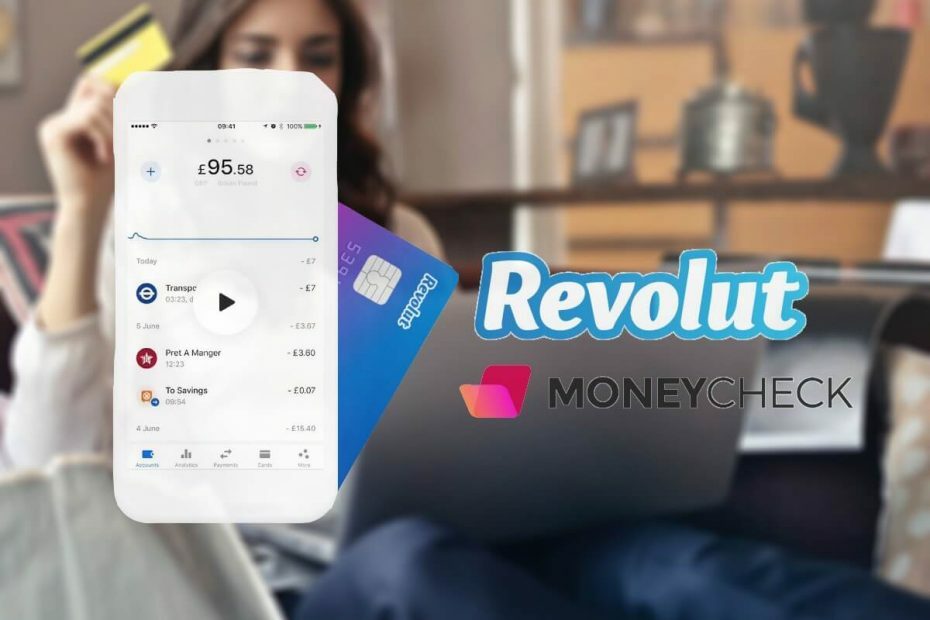
Questo software manterrà i tuoi driver attivi e funzionanti, proteggendoti così da errori comuni del computer e guasti hardware. Controlla subito tutti i tuoi driver in 3 semplici passaggi:
- Scarica DriverFix (file di download verificato).
- Clic Inizia scansione per trovare tutti i driver problematici.
- Clic Aggiorna driver per ottenere nuove versioni ed evitare malfunzionamenti del sistema.
- DriverFix è stato scaricato da 0 lettori questo mese
Revolut è un'app di pasticceria intuitiva che semplifica l'apertura di conti bancari e l'utilizzo della carta di debito prepagata per effettuare acquisti in più valute. Aprire un conto in banca è facile con Revolut e non richiede più di 10 minuti. Tuttavia, cosa succede se si desidera modificare i dati bancari di Revolut?
Potrebbe essere necessario modificare alcuni dettagli nel tuo conto bancario ad un certo punto nel tempo. Ad esempio, se hai perso la tua carta bancaria e hai ricevuto una carta bancaria sostitutiva dalla tua banca, potresti voler aggiornare i tuoi dati per revolut. Questo è necessario per ricaricare la tua carta prepagata Revolut.
In questo articolo, ti guidiamo attraverso il processo di modifica dei dati bancari di Revolut con una guida passo passo.
Come modificare i dati bancari di Revolut
1. Aggiungi una nuova carta Revolut

- Se desideri aggiungere una nuova carta al tuo account Revolut, puoi farlo dall'app Revolut.
- Avvia l'app Revolut sul tuo smartphone.
- Accedi con le tue credenziali che sono il tuo numero di telefono e il codice di verifica se richiesto.
- Una volta effettuato l'accesso, tocca il tre punti (menu) icona nell'angolo in alto a destra.
- Se hai perso la tua carta precedente, puoi eliminarla da qui.
- Procedi con l'aggiunta della tua nuova carta. Assicurati di inserire correttamente tutti i dati per registrare la carta.
- Una volta che la carta è registrata, puoi usarla per effettuare il pagamento.
Come ricaricare Revolut con carta o conto bancario
2. Dettagli del conto bancario modificati da Revolut
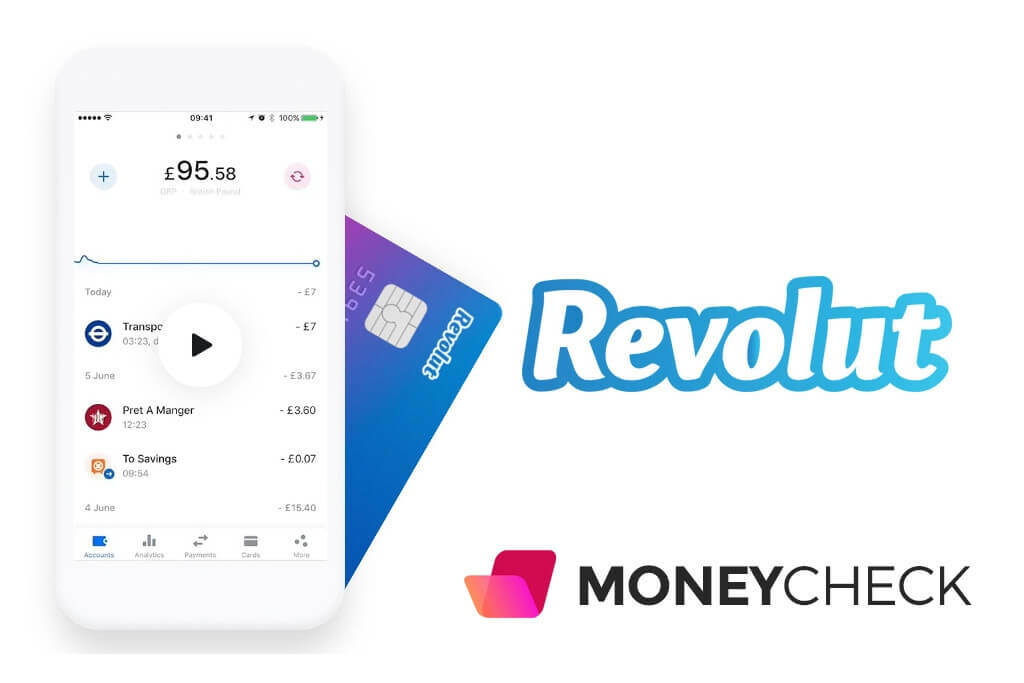
- Se hai ricevuto un'e-mail da Revolut che informa sulle modifiche ai dettagli del tuo account, non devi fare nulla.
- Le modifiche apportate da Revolut verranno applicate automaticamente al tuo account. Le modifiche verranno visualizzate sulla tua app Revolut al prossimo accesso.
- Non è necessario apportare modifiche al tuo account se non specificato nell'e-mail.
3. Cambia numero di telefono Revolut
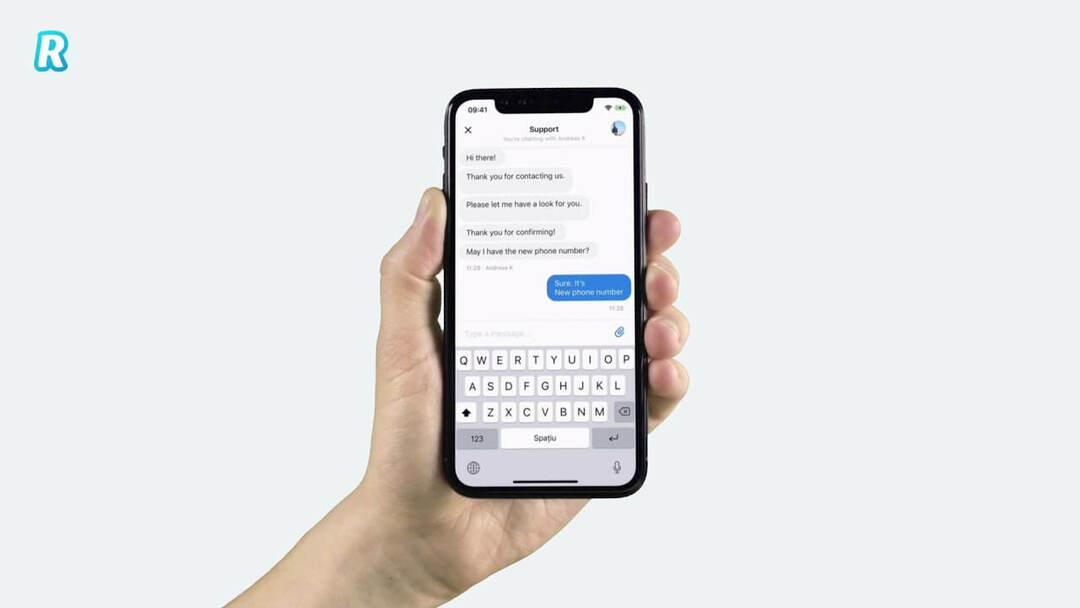
- Se stai pensando di cambiare il tuo numero di contatto principale, è molto probabile che cambi anche il numero di telefono del tuo account Revolut. Ecco come farlo.
- Apri il Rivoluzione app sul tuo smartphone.
- Tocca su Ambientazione e scegli "Profilo personalescheda ".
- Scorri verso il basso fino alla sezione del numero di telefono nel Dati personali sezione.
- Inserisci il tuo nuovo numero di cellulare toccando il Matita (modifica) icona.
- Questa operazione può essere eseguita anche dall'app Web Revolut.
- Assicurati di avere accesso al tuo numero di cellulare attuale per ricevere il codice di verifica per modificare il numero di cellulare.
Se hai bisogno di modificare altri dettagli, contatta l'assistenza Revolut. Alcuni dettagli possono essere modificati solo dal personale di supporto per prevenire l'uso improprio dell'account e dell'identità dell'utente.
Conclusione
Seguendo i passaggi in questo articolo puoi modificare i dati bancari di Revolut in pochi minuti. Hai cambiato qualche dettaglio di recente? Fateci sapere la vostra esperienza nei commenti.
STORIE CORRELATE CHE POTREBBERO PIACIERE:
- Come utilizzare valute diverse con Revolut
- Revolut non è compatibile con il tuo dispositivo? Prova questi metodi
- Non puoi usare la tua carta Revolut online? Dai un'occhiata a queste soluzioni

![FIX: L'app Zedge potrebbe essere dannosa [notifica di Google Play]](/f/a9dd5125f4def15ac0eb9707439d02c7.jpg?width=300&height=460)
